WPS是很多朋友用的办公软件。有些用户在编辑文档时会使用各种图形来使页面看起来更好。在插入不同的图形后,他们想要合并它们以便更容易地移动位置。他们应该怎么做?下面说说Dangke.com 小编如何在WPS中合并图形。

关于在WPS中组合不同图形的教程
1.打开界面后,点击顶部的插入菜单,选择一个形状图形。

2.用未填充的黑色轮廓绘制一个矩形。

3.然后用同样的步骤在矩形的下中间插入一个菱形。

4.按住键盘的Ctrl键同时选中矩形和菱形,找到并点击合并形状栏下的合并按钮,就可以完成图形的合并组合。

 小白号
小白号














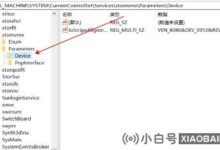

评论前必须登录!
注册